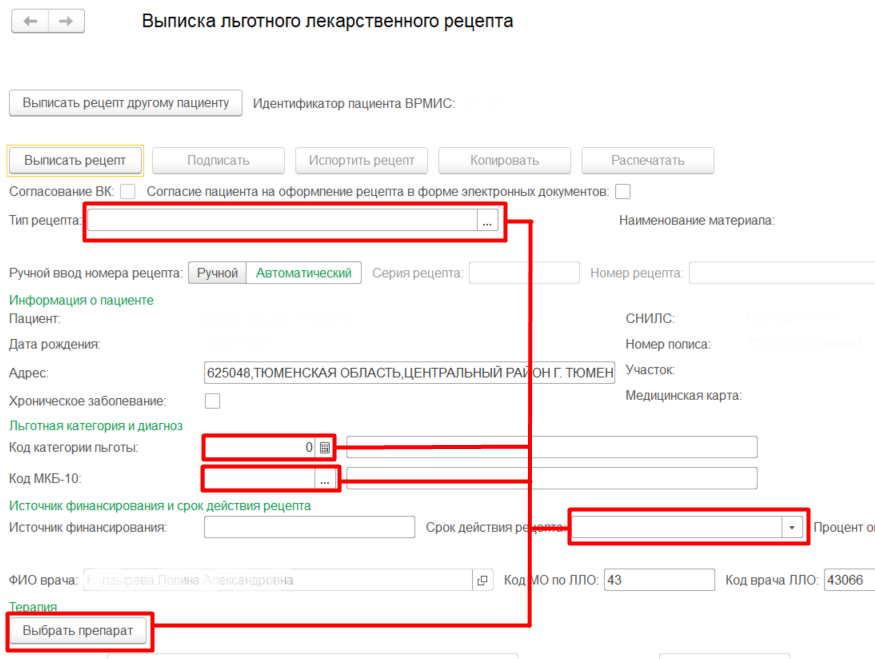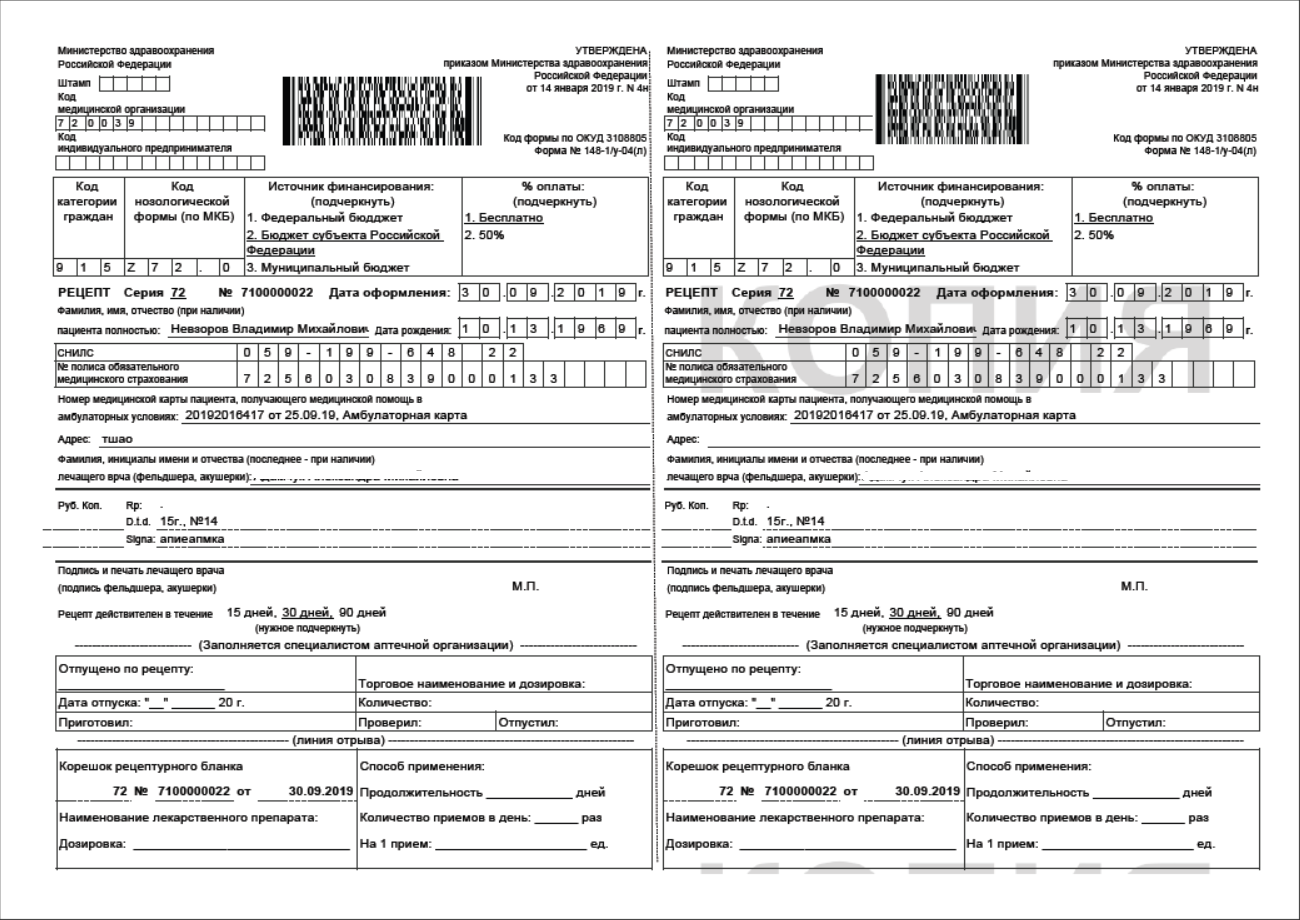...
- Тип льготы - «Федеральная» или «Территориальная» (права на добавление льгот с типом «915 код», «ВЗН» есть только у сотрудников МИАЦ);
- Код категории льготы;
- Дату начало и окончание периода действия льготы;
- Тип документа, подтверждающий право на льготу;
- Дата выдачи, документа, подтверждающий право на льготу;
- Номер документа, подтверждающий право на льготу;
- Серия документа, подтверждающий право на льготу;
- Адрес регистрации пациента;
- Дату включения в регистр (дата внесения льготы в систему).
Добавление федеральной льготы пациенту, разрешается только при наличии:
...
Для удаления льготы, в списке доступных льгот, выбрать нужную льготу и нажать кнопку «Изменить льготу». Поставить галку «Удалить», нажать кнопку «Сохранить»
Выписка льготного лекарственного рецепта.
...
Для выписки рецепта нажмите кнопку «Создать рецепт»
В открывшейся форме заполнить поля: «Тип рецепта», «Код категории льготы», «Код МКБ-10», «Срок действия рецепта» и выбрать препарат при помощи кнопки «Выбрать препарат»
На форме подбора заполнить данные препарата. Если существует необходимость отобрать данные без учета какого-либо параметра, то соответствующее поле нужно оставить пустым. После ввода данных необходимо нажать «Отправить запрос»
В открывшейся форме в виде таблицы отобразятся доступные для выписки лекарственные препараты (далее ЛП), отобранные в соответствии с заявкой МО по заданному ряду признаков: типу льготы, категории, диагнозе пациента.
Также, если выписка происходит для пациента с льготой типа «915 код», и у пациента выбраны для этой льготы определенные ЛП, тогда доступные препараты фильтруются в соответствии с выбранными для пациента МНН.
Если остаток препарата меньше критичного процента от заявки, тогда препарат подсвечивается красным цветом. Если меньше некритичного процента, тогда оранжевым. Регистр ведения критичного/некритичного процента осуществляет сотрудник МИАЦ в центральной базе подсистемы «Управление ЛЛО».
Если пациент состоит в регистре пациентов, для которых доступна выписка по торговому наименованию, тогда в списке отображается поле «ТРН». Для продолжения выписки необходимо выбрать препарат
Введите количество выписываемых упаковок
На форме подтверждения выбора можно проверить выбранный препарат, а так же получить информацию о выписанных ранее рецептах и остатке выписываемого препарата на руках у пациента. Ещё на этой форме отображаются различные предупреждения, если таковые имеются. Здесь вам нужно подтвердить выбор препарата или выбрать другой препарат.
После выбора препарата заполните блок данных «SIGNA»
После ввода всех требующихся данных нажмите кнопку «Выписать рецепт»
Далее вам необходимо подписать рецепт, для этого потребуется нажать на кнопку «Подписать». Откроется форма для подписания рецепта, введите пароль и нажмите кнопку «Подписать»
После успешного подписания откроется печатная форма ЛЭР, сформированная в файле типа PDF. Печатная форма открывается приложением для работы с файлами типа pdf, установленным локально на ваш ПК (например, Adobe Reader или Foxit Reader)
Выписка рецепта, копированием выписанного ранее.
Выбрать подходящий рецепт и нажать кнопку «Открыть выбранный рецепт»
В открывшейся форме рецепта нажать кнопку «Копировать»
Откроется форма создание нового рецепта с заполненными полями, тип и категория льготы, код МКБ10, срок действия рецепта, а также вся информация блока «SIGNA». Далее, для выписки рецепта повторить предыдущие действия.
Если при создании рецепта была допущена ошибка, пользователь может перевести рецепт в статус «Испорчен» путем нажатия на соответствующую кнопку